一种离线给.vhd文件缩容和集成虚拟化驱动的简单办法
原创一种离线给.vhd文件缩容和集成虚拟化驱动的简单办法
原创
Windows技术交流
修改于 2025-06-28 05:47:36
修改于 2025-06-28 05:47:36
问题1:阿里云在线迁移到腾讯云文件系统有问题进不去系统(阿里云虚拟化驱动跟腾讯云不兼容导致的),如果不用导出.vhd的办法,有简单的办法参考https://cloud.tencent.com/developer/article/2368787,如果用下文的离线思路也可以,就是需要删掉原来所有的虚拟化驱动再集成腾讯云的,不是在源平台搞,而是离线搞(chkdsk /f 检查文件系统那一步是必要的,第5、第6步集成虚拟化驱动也是必要的,只是要注意"先删后增")。
问题2:disk2vhd导出的.vhd文件要上云,但是文件特别大,且不一定有虚拟化驱动,7b蓝屏进不了系统,或者文件系统异常无法chkdsk /f修复,或者无法在winpe中dism集成驱动,总之,源头有问题没处理好。既然如此,那就想办法处理好源头问题,只能离线改造,本文就是方案。
问题3:裸金属机器搞好业务环境了,但是做不了镜像,无法批量生产,唯一的办法就是导出.vhd文件离线改造,本文针对性解决。
问题4:系统盘太大了,剩余空间很多,想搞个缩容的镜像重新买新机器。
先弄好样板机业务环境,用disk2vhd导出.vhd文件。
disk2vhd是微软出品,可以放心使用,下载地址:https://download.sysinternals.com/files/Disk2vhd.zip
starwind也很好,可参考https://cloud.tencent.com/developer/article/1843176
disk2vhd导出.vhd的注意事项
①VSS(Volume Shadow Copy Service)是前提,VSS服务是Windows系统自带的,一般都是正常的,基本可以忽略。
②如果是在winpe里操作,原系统盘此时相当于winpe的一块没有业务的数据盘,此时不要勾选Use Volume Shadow Copy、不要选Use Vhdx。(我们不在winpe操作,这点忽略)
③如果是直接在系统运行的情况下操作,需要勾选Use Volume Shadow Copy,但不要选Use Vhdx。(我们就用此点)
④导出的时候,注意.vhd文件保存的位置,比如导出磁盘0,需要把磁盘0的所有分区都勾选,导出到磁盘0之外的数据盘分区上,一定不要选错保存的位置。
详情参考https://cloud.tencent.com/document/product/213/17815#.E5.AF.BC.E5.87.BA.E9.95.9C.E5.83.8F
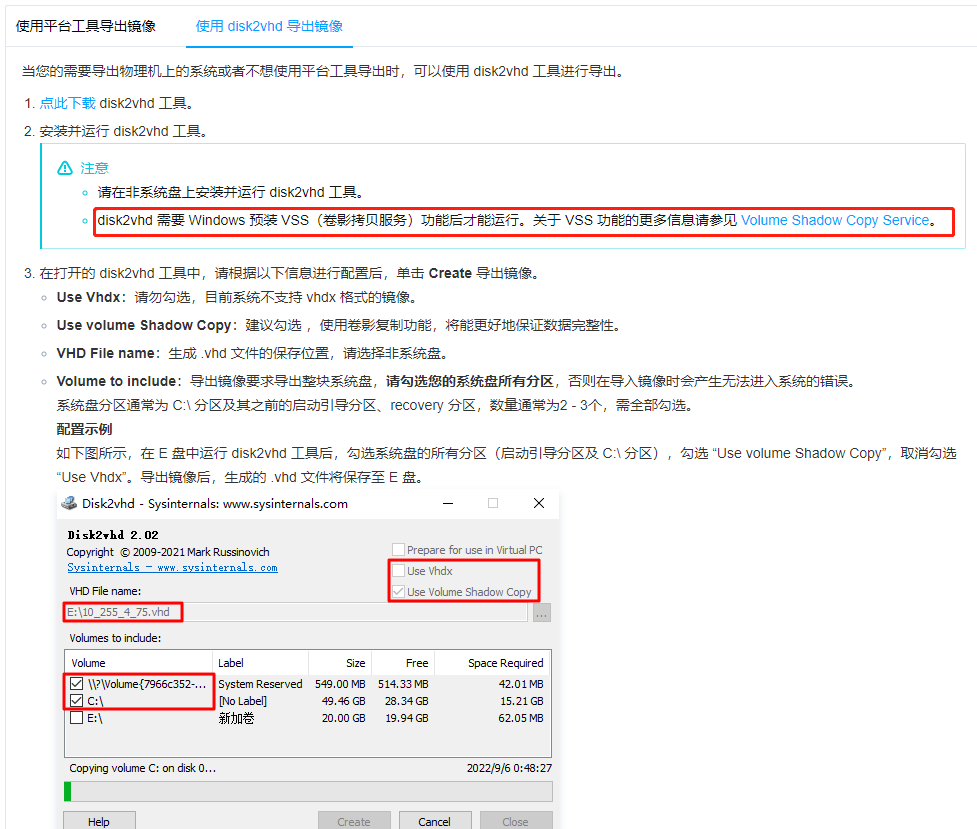
导出后先不着急上传COS,先改造,改造完了再上传COS。
步骤:
1、注意操作old.vhd前先拷贝一份原文件以备不时之需,然后新建空白动态大小的.vhd文件,假如原vhd文件为old.vhd,新建的vhd文件为new.vhd。
附加(attach)old.vhd到磁盘管理器,查看原文件系统,假如盘符是J:,执行chkdsk /f J:
连续执行3遍,没有问题的话,删掉pagefile.sys后查看盘符占用大小,比如42G多,那你创建new.vhd时动态大小指定45G即可
2、用DiskGenius (https://diskgenius.cn/download.php)对old.vhd附加后的磁盘进行"备份分区表"的操作。
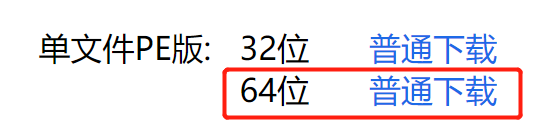
3、附加new.vhd到磁盘管理器并用DiskGenius还原上步的分区表信息到new,然后按软件自动化提示修正,这样就确保了new和old的分区信息一致,只是C分区大小不同而已。
4、用DiskGenius的克隆分区功能,把old的每一个分区分别克隆到new的每一个对应分区,克隆的时候选第3个选项(只复制文件),操作的时候一定看清楚源分区和目标分区,别整差了而后悔莫及。
5、给new系统集成虚拟化驱动。
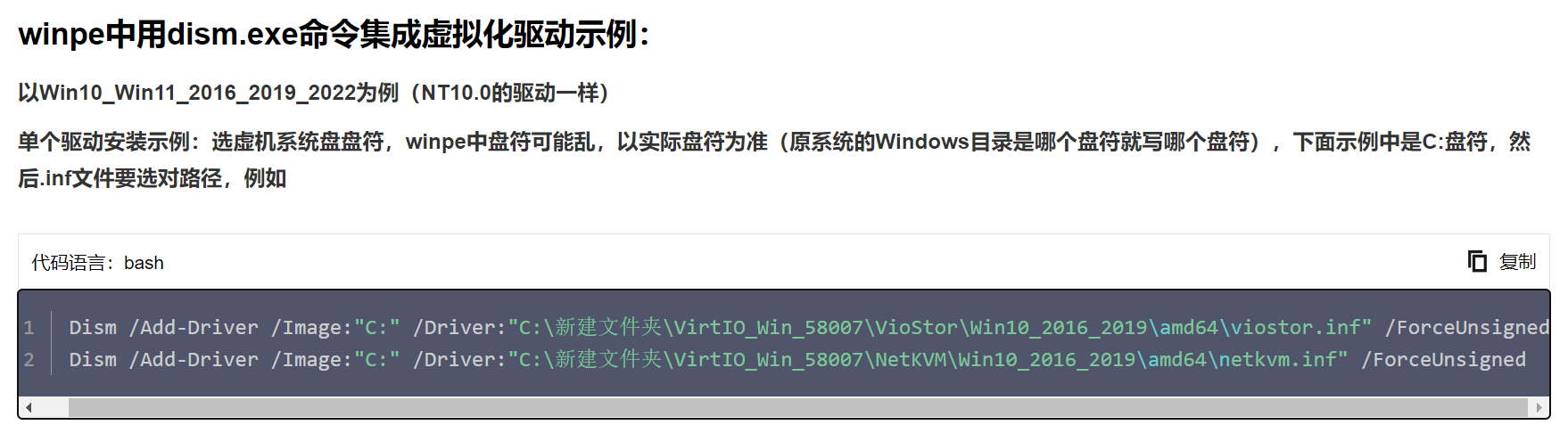
假如new的系统分区盘符在磁盘管理器中显示为G:
假设驱动你已经提前准备好了,在C:\drivers\amd64\目录
Dism /Add-Driver /Image:"G:" /Driver:"C:\drivers\amd64\viostor.inf" /ForceUnsigned
Dism /Add-Driver /Image:"G:" /Driver:"C:\drivers\amd64\netkvm.inf" /ForceUnsigned
Dism /Image:"G:" /Get-Drivers6、给new系统的winre.wim集成驱动。
cmd命令行进行如下操作(这个很关键,是修复启动引导)
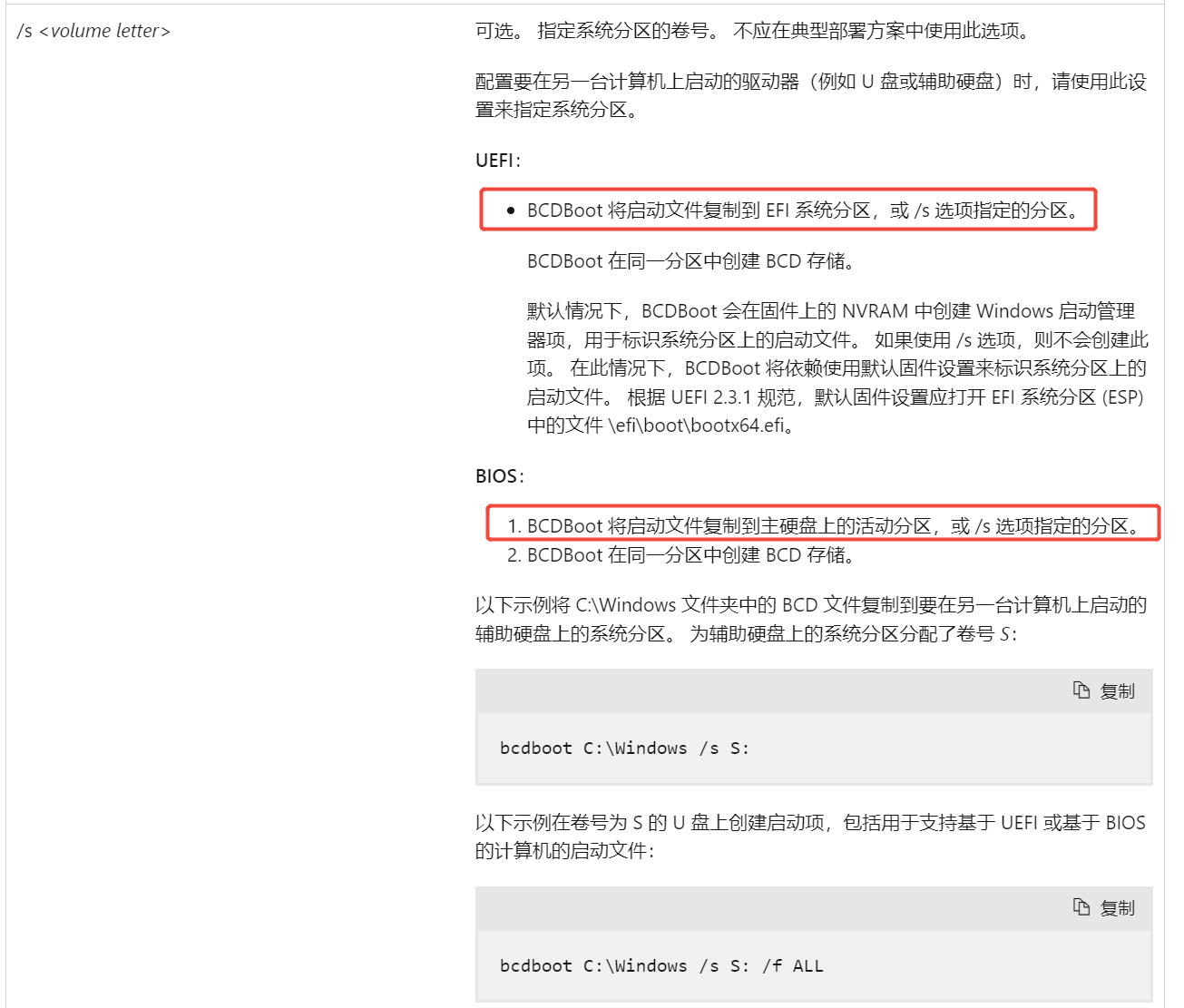
BIOS+MBR:
/s指定的盘符应该是启动引导盘符,下图2个磁盘是我附加的2个.vhd,启动引导分区不一定就是%windir%目录所在分区,以实际情况为准

cd /d G:\Windows\System32
G:\Windows\System32\bootrec.exe /fixmbr
G:\Windows\System32\bootrec.exe /rebuildbcd
bcdboot G:\Windows /s ?:bootrec.exe如果不存在,后面有介绍如何提取
bootrec.exe /rebuildbcd时报"资源加载器缓存没有已加载的 MUI 项",忽略即可

如果是UEFI+GPT,EFI分区盘符假如是S:、Windows\System32目录所在盘符仍然是G:,命令做适当调整
cd /d G:\Windows\System32
G:\Windows\System32\bootrec.exe /rebuildbcd
bcdboot G:\Windows /s S: /f UEFIbootrec.exe如果不存在,用Everything搜索winre.wim,比如我的是G:\Recovery\WindowsRE\winre.wim
新建一个空目录比如C:\boottmp1,把G:\Recovery\WindowsRE\winre.wim挂到新建的空目录再继续搜就能找到bootrec.exe,把bootrec.exe复制到G:\Windows\System32\,然后给G:\Recovery\WindowsRE\winre.wim集成虚拟化驱动(驱动跟上步的驱动保持一致)
mkdir C:\boottmp1 -force
Dism /Get-ImageInfo /ImageFile:"G:\Recovery\WindowsRE\Winre.wim"
Dism /Mount-Image /ImageFile:"G:\Recovery\WindowsRE\Winre.wim" /index:1 /MountDir:"C:\boottmp1"
Dism /Add-Driver /Image:"C:\boottmp1" /Driver:"C:\drivers\amd64\viostor.inf" /ForceUnsigned
Dism /Add-Driver /Image:"C:\boottmp1" /Driver:"C:\drivers\amd64\netkvm.inf" /ForceUnsigned
Dism /Image:"C:\boottmp1" /Get-Drivers
Dism /Unmount-Image /MountDir:"C:\boottmp1" /Commit
上一句是提交命令,发生内容变化
下面一句命令以备不时之需,就是你中途想放弃了,回滚到原始状态,则是:
Dism /Unmount-Image /MountDir:"C:\boottmp1" /Discard以上几步完成后,就可以从磁盘管理器解分离(detach)new.vhd,这个new.vhd就改造好的vhd,上传到对象存储COS,导入自定义镜像来使用(导入的时候选强制导入)。
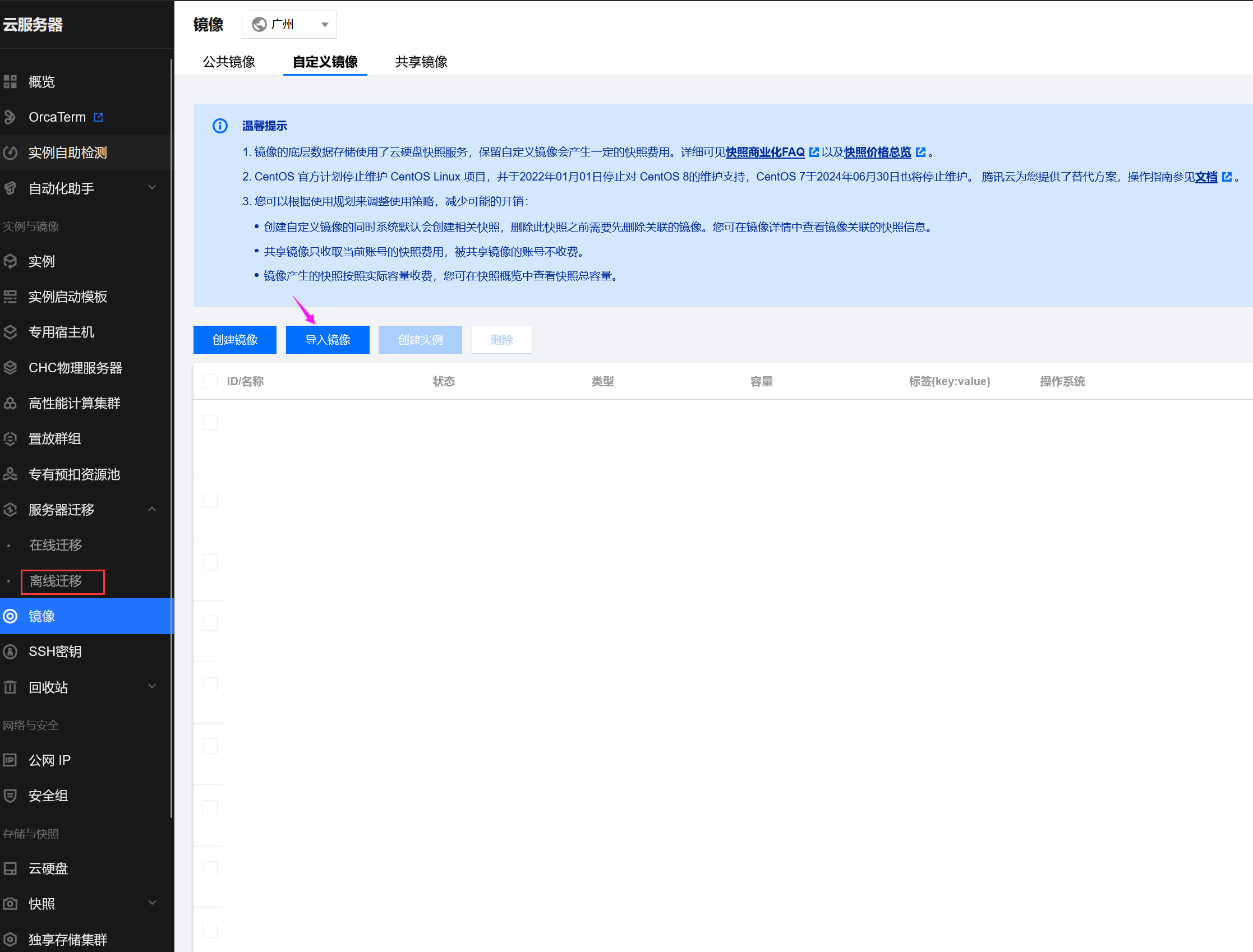
备注:建议尽可能把镜像搞得小一些,另外需要注意,如果系统盘vsize大小超过1T,只能离线导入实例(当然小于1T也是可以离线导入实例的)。
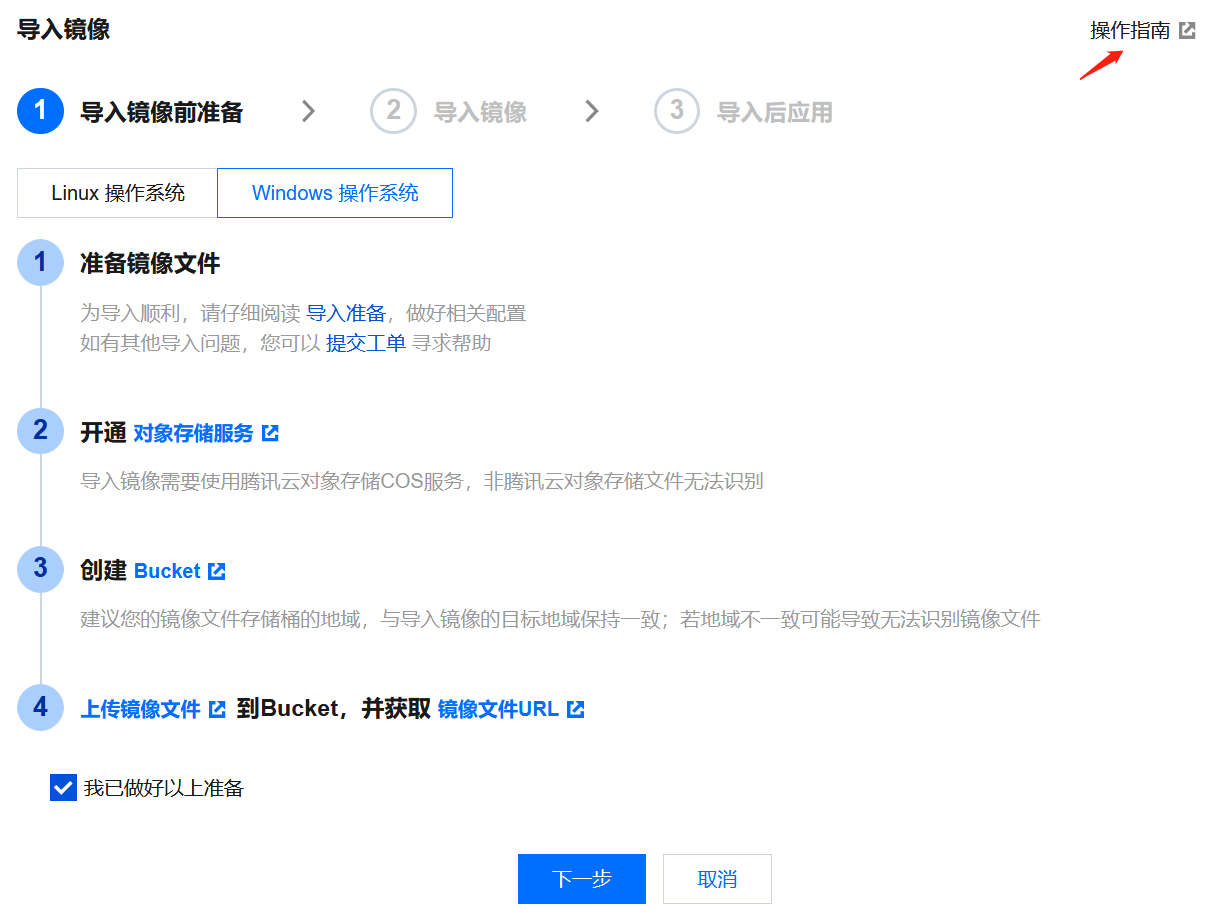
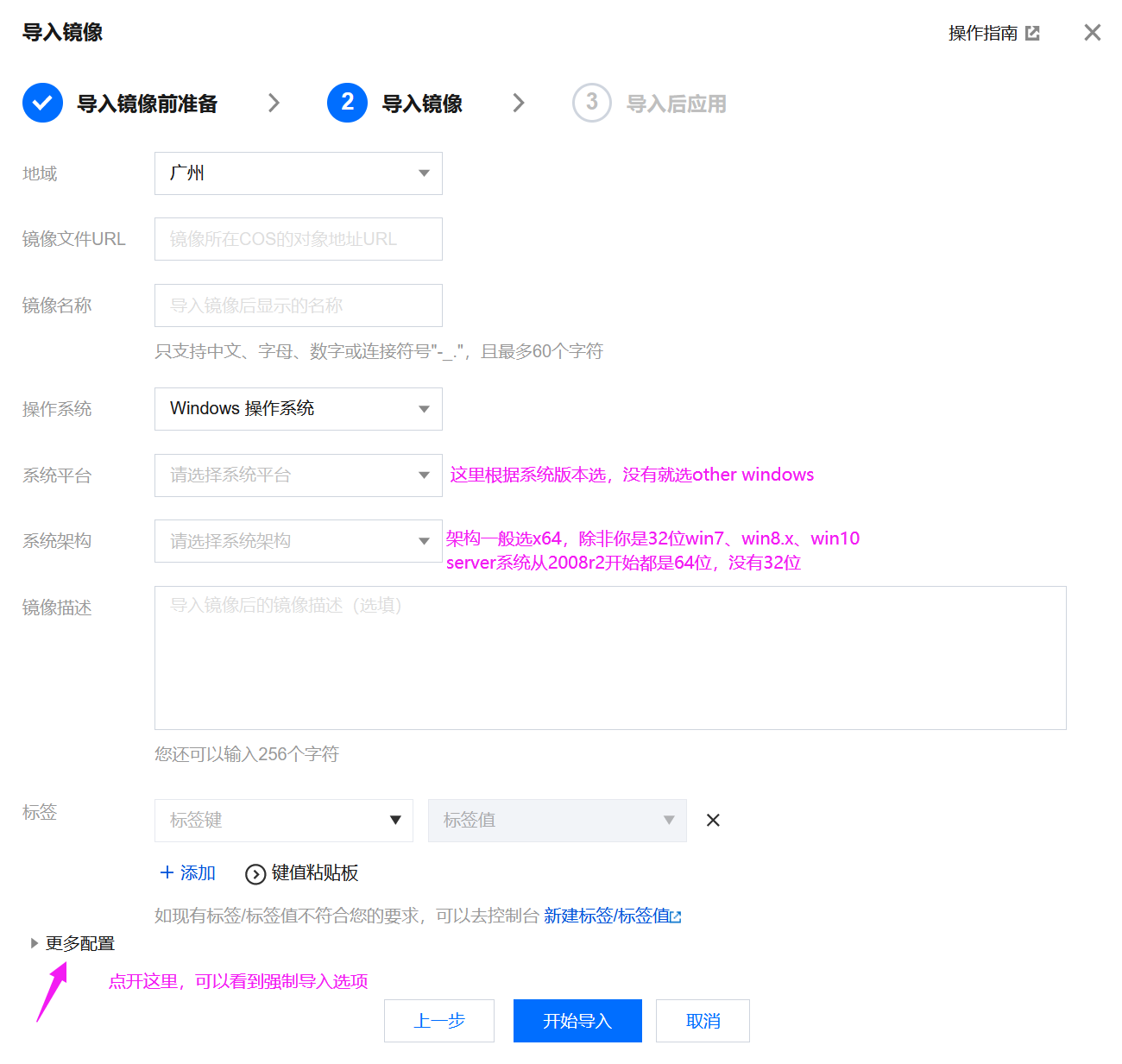
原创声明:本文系作者授权腾讯云开发者社区发表,未经许可,不得转载。
如有侵权,请联系 cloudcommunity@tencent.com 删除。
原创声明:本文系作者授权腾讯云开发者社区发表,未经许可,不得转载。
如有侵权,请联系 cloudcommunity@tencent.com 删除。
评论
登录后参与评论
推荐阅读

